
Créer sa structure de coaching ou club, inviter d’autres coachs, ou quitter une structure
iDO est une plateforme tout en un, sur laquelle un coach peut créer sa structure de coaching (privée ou club). Il peut coacher des athlètes de manière groupée ou individuelle, et collaborer avec d’autres coachs dans une même structure, et tout ça avec un seul et même abonnement (page tarif iDO).
Lorsque plusieurs coachs collaborent au sein de la même structure, le coach-gestionnaire peut donner des rôles aux autres coachs pour adapter leurs autorisations (accès à la liste d’athlète et de coach, accès à la boutique, invitation d’athlètes ou de coachs, répartitions des athlètes aux coachs, etc…). Il peut aussi attribuer à un autre coach les mêmes autorisations que lui.
Nous allons t’expliquer rapidement comment créer et personnaliser facilement ta structure, et même la quitter si besoin.
1 – Interface coach ou interface athlète
2 – Créer et personnaliser sa structure
3 – Inviter d’autres coachs dans sa structure, et gérer leur rôle
4 – Différences d’autorisations et d’accès entre les rôles
4 – Rejoindre la structure d’un autre coach
5 – Quitter une structure
1- Interface coach et interface athlète
Sur iDO avec le même compte tu peux avoir deux interfaces, l’interface athlète et l’interface coach. Pas besoin d’avoir deux comptes différents, tu peux facilement passer de l’un à l’autre, c’est pratique.
Activer l’interface coach
Si tu es coach il faut donc cocher la case « je suis coach » à la création du compte afin d’activer ton interface coach et d’arriver dessus par défaut, à chaque connexion. La page par défaut est le tableau de bord de ton interface coach. Si tu n’as pas cochée la case en créant ton compte, tu peux activer ton interface coach à partir de ton interface athlète ici : MENU de l’interface athlète > PARAMETRE > cliquer sur le bouton « activer l’interface coaching ».
Masquer l’interface coach
A l’inverse si tu es ici parce que tu es athlète et que tu veux masquer l’interface coach et arriver sur ton interface athlète par défaut : Clique sur ta photo de profil en haut à droite de l’interface coach > Aller sur l’interface athlète > MENU de l’interface athlète > PARAMETRE > cliquer sur le bouton « désactiver l’interface coaching ».
Interface de l’application mobile iDO
L’application mobile iDO a réellement été pensée pour l’athlète, afin d’être simple et efficace. Elle s’adapte à son quotidien chargé et facilite la lecture des entraînements prévues et réalisés (import et export des entraînements à partir et vers les objects connectés). Le remplissage du feedback de séance par l’athlète est rapide et très visuel. Le suivi des progrès et les statistiques sont également là pour le motiver. Enfin il peut partager ses exploits avec ses amis. Les notifications permettent de renforcer le contact entre l’athlète et le coach, et de rester à jour de toutes les informations (messages de ses amis ou du coachs, etc….).
Je te recommande de gérer le coaching sur un ordinateur à partir de ton compte iDO sur une page web, sur laquelle l’interface coach à été optimisée. Tu peux malgré tout retrouver toutes les fonctionnalités de coaching sur l’application mobile via le menu : MENU > PARAMÈTRE > Coaching et club > Interface coach.
2- Créer et personnaliser sa structure
Lorsqu’un tu créés ton compte coach, iDO t’attribue ta structure automatiquement. Une « structure » peut être considéré comme le club, la société, l’association, le team dans lequel tes athlètes vont être coaché.
Tu peux donc personnaliser :
- Ton compte coach en modifiant : nom, prénom, adresse mail, photo de profil, diplôme, fiche coach, etc…
- Ta structure en modifiant : logo, nom, type (privée ou club), présence dans l’annuaire iDO de coach et club, information de facturation, etc…
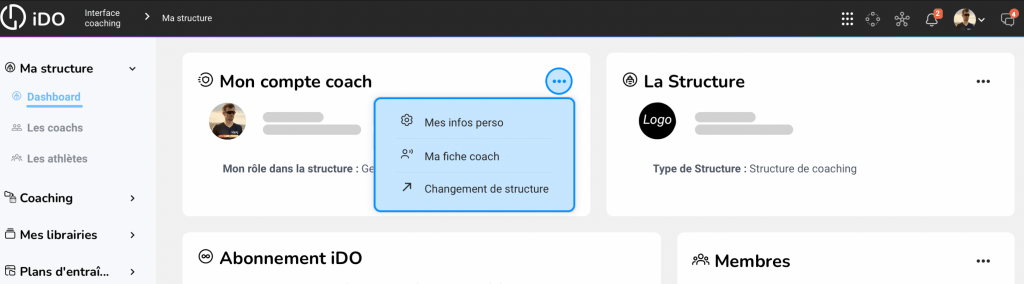
3- Inviter d’autres coachs dans sa structure, et gérer leur rôle
Inviter d’autres coachs dans sa structure permet de travailler en équipe, et de collaborer au seins de la même structure.
Pour inviter un coach, rendez-vous sur la page les coachs de ton compte accessible via le menu, clique sur le bouton en haut à droite de cette page « inviter un coach« . Tu dois renseigner l’adresse mail de son compte iDO, puis cliquer sur envoyer l’invitation. Le coach inviter apparaitra dans la liste de coach de la page Les coachs, il doit accepter ton invitation sur la page paramètre de son compte athlète.
- Le coach qui utilise sa structure pour inviter les autres coachs est le propriétaire de la structure. Il a au départ le rôle de coach-gestionnaire.
- Lorsqu’un coach-gestionnaire invite un autre coach, l’autre coach obtient le rôle de « coach » uniquement.
- Il peut y avoir plusieurs coach-gestionnaires dans une structure (et plusieurs coach également).
- Seul un coach-gestionnaire peut modifier le rôle d’un coach pour le passer en coach-gestionnaire.

4- Différences d’autorisations et d’accès entre les rôles
Le rôle de coach-gestionnaire donne accès à toutes les pages de la structure :
- « Les coachs » : liste des coachs de la structure et invitation de nouveaux coachs
- « Les athlètes » : liste de tous les athlètes de la structure et invitation de nouveaux athlètes, répartition des athlètes vers un coach pour le coaching individuel
- « Coaching individuel » : liste des athlètes que tu coachs indivudellement
- « Coaching de groupe » : liste des groupes d’athlètes de la structures
- « Mes librairies » : tes données d’entraînements pré-enregistrées (séances, intensités, illustration,…)
- « Ma boutique » : produits que tu commercialises, gestions des commandes et abonnements
- « Facturation » : gestion des informations de facturation, factures iDO payées et factures émises sur ta boutique
Le rôle de coach donne accès uniquement aux pages de coaching individuel et de groupe :
- « Coaching individuel » : liste des athlètes que tu coachs indivudellement
- « Coaching de groupe » : liste des groupes d’athlètes de la structures
- « Mes librairies » : tes données d’entraînements pré-enregistrées (séances, intensités, illustration,…)
Bon à savoir pour le coaching de groupe :
Pour faciliter le coaching de groupe, un coach-gestionnaire peut donner l’accès à la liste de tous les athlètes membres de la structures à un coach.
Pour cela, sur la page « Les coachs », il suffit de cliquer sur les 3 points, à droite sur la ligne du nom du coach, puis de cliquer sur « gestion » , puis coacher la case « Autoriser le coach à accéder à l’ensemble des athlètes de la structure pour le coaching de groupe ».
5- Rejoindre la structure d’un autre coach
Pour rejoindre la structure d’un autre coach, il faut que cette autre coach t’invite. Il doit suivre la procédure du point numéro 3 de cet article. Tu vas recevoir une notification pour t’informer de cette invitation.
Tu n’as plus qu’à accepter son invitation, soit à partir de la page Tableau de bord de ton interface coach, soit la page Paramètre de ton interface athlète, soit sur de ton application mobile iDO, via le menu : MENU > PARAMÈTRE > Coaching et club.
6- Quitter une structure
Pour quitter une structure, que tu sois coach-gestionnaire ou coach, rends-toi sur la page tableau de bord de ton compte. Clique sur les 3 points en haut à droite de l’encart « Mon compte coach », puis sur « changement de structure ».
En quittant une structure, tu te rattaches à une nouvelle structure. Tu gardes toutes tes données en tant qu’athlète et les données de coaching personnel (tes librairies de séances, tes exercices illustrés, …).
En revanche tu perds l’accès à :
- Ta liste d’athlètes du coaching individuel (tu peux les réinviter facilement à rejoindre ta nouvelle structure si besoin)
- Tous les calendriers de groupe (même ceux que tu as créé)
Bon coaching !!!
